鲁班土建选择相同名称的构件的快捷键
- 格式:doc
- 大小:45.50 KB
- 文档页数:2
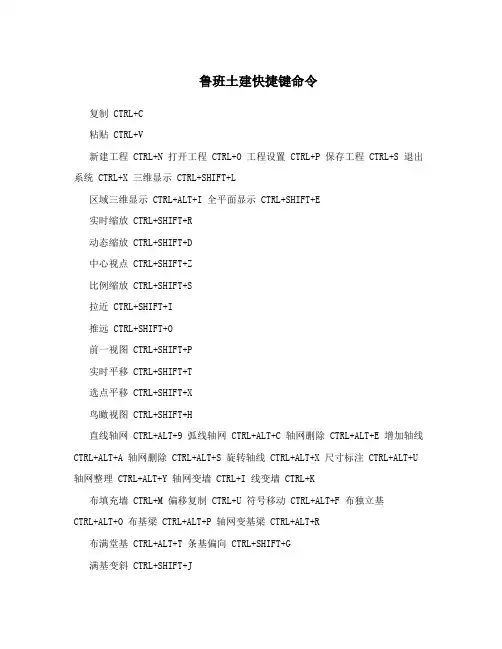
鲁班土建快捷键命令复制 CTRL+C粘贴 CTRL+V新建工程 CTRL+N 打开工程 CTRL+O 工程设置 CTRL+P 保存工程 CTRL+S 退出系统 CTRL+X 三维显示 CTRL+SHIFT+L区域三维显示 CTRL+ALT+I 全平面显示 CTRL+SHIFT+E实时缩放 CTRL+SHIFT+R动态缩放 CTRL+SHIFT+D中心视点 CTRL+SHIFT+Z比例缩放 CTRL+SHIFT+S拉近 CTRL+SHIFT+I推远 CTRL+SHIFT+O前一视图 CTRL+SHIFT+P实时平移 CTRL+SHIFT+T选点平移 CTRL+SHIFT+X鸟瞰视图 CTRL+SHIFT+H直线轴网 CTRL+ALT+9 弧线轴网 CTRL+ALT+C 轴网删除 CTRL+ALT+E 增加轴线CTRL+ALT+A 轴网删除 CTRL+ALT+S 旋转轴线 CTRL+ALT+X 尺寸标注 CTRL+ALT+U 轴网整理 CTRL+ALT+Y 轴网变墙 CTRL+I 线变墙 CTRL+K布填充墙 CTRL+M 偏移复制 CTRL+U 符号移动 CTRL+ALT+F 布独立基CTRL+ALT+O 布基梁 CTRL+ALT+P 轴网变基梁 CTRL+ALT+R布满堂基 CTRL+ALT+T 条基偏向 CTRL+SHIFT+G满基变斜 CTRL+SHIFT+J边界设置 CTRL+SHIFT+K布屋面 CTRL+SHIFT+M屋面变斜 CTRL+SHIFT+N增加屋面夹点 CTRL+SHIFT+U 墙上布出挑件 CTRL+SHIFT+Y 增加夹点 CTRL+F5 属性定义 CTRL+Y 另存为属性模板 CTRL+NUMPAD3 自定义断面 CTRL+NUMPAD4 自定义断面导入 CTRL+NUMPAD5 工程量计算 CTRL+NUMPAD9编辑其他项目 CTRL+NUMPAD0 查看本层建筑面积 CTRL+ALT+NUMPAD1 阳台建筑面积计算系数调整 CTRL+ALT+NUMPAD2梁板折算 CTRL+ALT+NUMPAD3形成标注图纸 CTRL+ALT+NUMPAD4 打开标注图纸 CTRL+ALT+NUMPAD5 调入CAD 文件 CTRL+ALT+NUMPAD9 转化轴网 CTRL+ALT+NUMPAD0转化墙体 CTRL+SHIFT+F2转化柱.柱状独立基 CTRL+SHIFT+F3 转化梁 CTRL+SHIFT+F7转化出挑构件 CTRL+SHIFT+F8 清除多余图形 CTRL+SHIFT+F9 连续布墙CTRL+ALT+7 连续布梁 CTRL+ALT+4 布门 CTRL+ALT+8 形成板 CTRL+ALT+1 点击布柱 CTRL+ALT+0 布砖条基 CTRL+ALT+2 布点构件 CTRL+ALT+6 墙上布出挑件CTRL+ALT+3 构件删除 F4单个构件可视化校验 F5 构件名称更换 F6构件名称复制 F7构件显示控制 CTRL+F 退回 CTRL+Z墙偏移 CTRL+Q梁偏移 CTRL+SHIFT+Q基梁偏移 CTRL+ALT+Q 墙拉伸 CTRL+W梁拉伸 CTRL+SHIFT+W构件复制 CTRL+SHIFT+C本层三维显示 CTRL+ALT+V 计算模型合法性检查 CTRL+ALT+B计算模型合法性检查 CTRL+NUMPAD8 自定义断面导出 CTRL+NUMPAD6 区域整理CTRL+G 搜索 CTRL+F11 轴网 CTRL+SHIFT+9墙 CTRL+SHIFT+7柱 CTRL+SHIFT+0梁 CTRL+SHIFT+4板、楼梯 CTRL+SHIFT+1门、窗、洞 CTRL+SHIFT+8基础 CTRL+SHIFT+2装饰 CTRL+SHIFT+5零星构件 CTRL+SHIFT+3多义构件 CTRL+SHIFT+6墙、柱、梁随板调整高度 CTRL+ALT+F7屋面、天棚随板调整高度 CTRL+ALT+F8轴线伸缩 CTRL+ALT+H 布砼条基 CTRL+ALT+J 移动轴网 CTRL+ALT+M 更换轴名CTRL+ALT+N 布天井 CTRL+F2 形成建筑面积 CTRL+F3 前进 CTRL+L 墙、梁、装饰倒角 CTRL+ALT+G 墙、梁、装饰延伸 CTRL+ALT+K CAD界面转换F11属性查询 CTRL+F8。

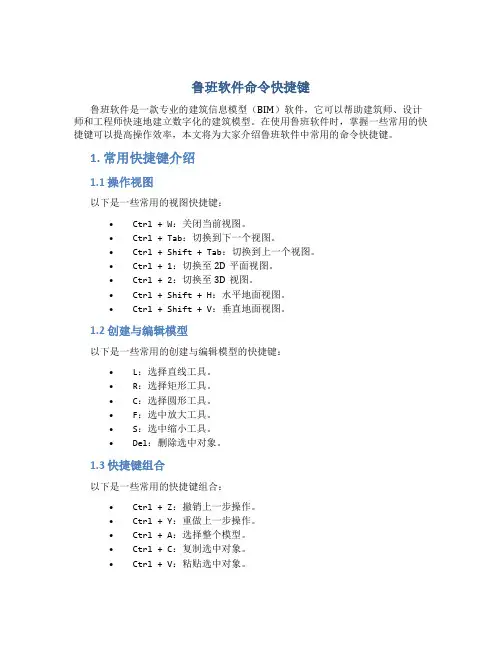
鲁班软件命令快捷键鲁班软件是一款专业的建筑信息模型(BIM)软件,它可以帮助建筑师、设计师和工程师快速地建立数字化的建筑模型。
在使用鲁班软件时,掌握一些常用的快捷键可以提高操作效率,本文将为大家介绍鲁班软件中常用的命令快捷键。
1. 常用快捷键介绍1.1 操作视图以下是一些常用的视图快捷键:•Ctrl + W:关闭当前视图。
•Ctrl + Tab:切换到下一个视图。
•Ctrl + Shift + Tab:切换到上一个视图。
•Ctrl + 1:切换至2D平面视图。
•Ctrl + 2:切换至3D视图。
•Ctrl + Shift + H:水平地面视图。
•Ctrl + Shift + V:垂直地面视图。
1.2 创建与编辑模型以下是一些常用的创建与编辑模型的快捷键:•L:选择直线工具。
•R:选择矩形工具。
•C:选择圆形工具。
•F:选中放大工具。
•S:选中缩小工具。
•Del:删除选中对象。
1.3 快捷键组合以下是一些常用的快捷键组合:•Ctrl + Z:撤销上一步操作。
•Ctrl + Y:重做上一步操作。
•Ctrl + A:选择整个模型。
•Ctrl + C:复制选中对象。
•Ctrl + V:粘贴选中对象。
2. 快捷键设置鲁班软件支持用户自定义快捷键,可以根据自己的习惯来设置一些常用的快捷键,从而提高操作效率。
在鲁班软件中,用户可以通过菜单栏中的“工具”选项找到“选项”菜单,然后在弹出的选项窗口中找到“键盘”标签页。
在这个标签页中,用户可以通过添加或删除快捷键来自定义自己的操作方式。
用户还可以使用搜索功能,快速找到需要的命令,并将它设置为自己的快捷键。
3. 注意事项在使用快捷键时,需要注意以下几点:•快捷键可能因为不同的操作系统和软件版本而有所不同,用户需要根据自己的软件版本来选择相应的快捷键。
•快捷键需要熟记,否则可能达不到提高操作效率的目的。
•当同时使用多种软件时,不同软件间的快捷键可能会有冲突,需要注意避免。
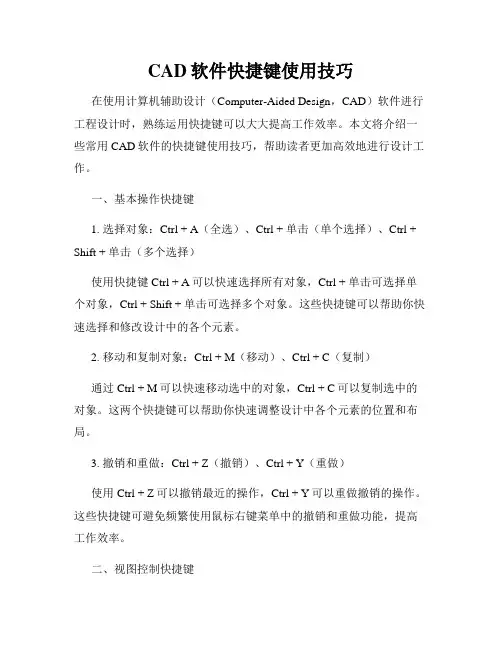
CAD软件快捷键使用技巧在使用计算机辅助设计(Computer-Aided Design,CAD)软件进行工程设计时,熟练运用快捷键可以大大提高工作效率。
本文将介绍一些常用CAD软件的快捷键使用技巧,帮助读者更加高效地进行设计工作。
一、基本操作快捷键1. 选择对象:Ctrl + A(全选)、Ctrl + 单击(单个选择)、Ctrl + Shift + 单击(多个选择)使用快捷键Ctrl + A可以快速选择所有对象,Ctrl + 单击可选择单个对象,Ctrl + Shift + 单击可选择多个对象。
这些快捷键可以帮助你快速选择和修改设计中的各个元素。
2. 移动和复制对象:Ctrl + M(移动)、Ctrl + C(复制)通过Ctrl + M可以快速移动选中的对象,Ctrl + C可以复制选中的对象。
这两个快捷键可以帮助你快速调整设计中各个元素的位置和布局。
3. 撤销和重做:Ctrl + Z(撤销)、Ctrl + Y(重做)使用Ctrl + Z可以撤销最近的操作,Ctrl + Y可以重做撤销的操作。
这些快捷键可避免频繁使用鼠标右键菜单中的撤销和重做功能,提高工作效率。
二、视图控制快捷键1. 缩放视图:滚轮、Ctrl + Shift + 鼠标滚轮使用鼠标滚轮可以快速放大或缩小视图,Ctrl + Shift + 鼠标滚轮可以适应窗口缩放视图,帮助你更好地查看设计结果。
2. 平移视图:中键、Shift + 中键通过按住鼠标中键并拖动可以快速平移视图,Shift + 中键并拖动可以水平或垂直平移视图。
这些快捷键可以方便地移动设计区域,使你更加专注于具体的设计细节。
3. 旋转视图:Ctrl + 鼠标滚轮、Shift + 中键滚动Ctrl + 鼠标滚轮可以快速旋转视图,Shift + 中键滚动可以水平旋转视图。
这些快捷键可以帮助你更好地查看设计的不同角度和视角。
三、绘图和编辑快捷键1. 绘制直线:L按下L键可以选择直线绘图工具,方便你快速绘制直线。

鲁班算量技巧精华汇总(钢筋下料专业)一.鲁班钢筋预算版建模流程1 软件算量方法钢筋预算软件支持的方法有“图形法”,“构件法”,“单根法”1审批2011.03.25矾山网络1(2)主构件下拉菜单的子目录中,分构件命令旁边也分别对应了相应的数字,如图1-1-2;1图1-1-2(3)应用举例:直线轴网的布置步骤①:通过前面的介绍,我们知道轴网旁边对应的是0,直线轴网旁边对应的是0,所以将鼠标光标放在绘图区域内数字键输入00,如图7-1-3;11图1-1-4各主构件之间的切换(1)按住ctrl+1,软件会切换到墙的下拉菜单中;按住ctrl+2,软件会切换到柱的下拉菜单中;依次类推,各构件名称对应的数字是多少,按住ctrl+这个数字,软件会自动切换到这个构件的下拉菜单中;(2)同样,直接输入数字命令也可切换,例如当前显示的工具条是“轴网”部分,只需要在命令行键入“10”,软件自动切换到“墙”部分。
鼠标手势使用方式:(1)各主构件下拉菜单的子目录中,各分构件命令旁边分别对应了一个相应的手势,如图1-1-5;1图1-1-51图1-1-6步骤②:软件会自动弹出直线轴网的对话框。
2、快捷运用:快捷命令和自定义快捷键及鼠标运用软件默认的快捷键鲁班钢筋软件中默认的快捷键,在软件设计时重复考虑了中国人的习惯进行设置,同时还默认了三.施工版框支梁用屋面框架梁节点2的计算式说明墙变截面时,插筋深度设置。
在墙的属性设置中的“墙变截面插筋深度”为1.5*LAE设置就可以了。
八.板分布钢筋节点不一的设置板分布钢筋要设置成X向是节点1,Y向是节点2。
这样的做法有:1、设置两种分布筋不一的支座钢筋,然后布置到图形上2、用私有属性来对不同方向的支座钢筋进行计算规则的设置九.计算结果的取整切换到构件法界面 . 找到需要调整构件节点 , 鼠标点击右键,点击指定节点钢筋长度取整弹出“钢筋长度取整”,可以对单根法 , 构件法 , 图法中的钢筋进行调整 , 可以调整主筋 , 箍筋的下料长度,设定好调整参数。
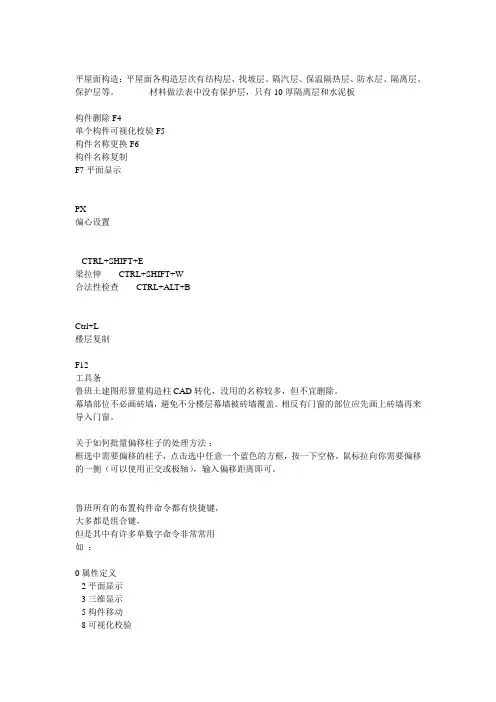
平屋面构造:平屋面各构造层次有结构层、找坡层、隔汽层、保温隔热层、防水层、隔离层、保护层等。
材料做法表中没有保护层,只有10厚隔离层和水泥板构件删除 F4单个构件可视化校验F5构件名称更换F6构件名称复制F7 平面显示PX偏心设置CTRL+SHIFT+E梁拉伸 CTRL+SHIFT+W合法性检查 CTRL+ALT+BCtrl+L楼层复制F12工具条鲁班土建图形算量构造柱CAD转化,没用的名称较多,但不宜删除。
幕墙部位不必画砖墙,避免不分楼层幕墙被砖墙覆盖。
相反有门窗的部位应先画上砖墙再来导入门窗。
关于如何批量偏移柱子的处理方法:框选中需要偏移的柱子,点击选中任意一个蓝色的方框,按一下空格,鼠标拉向你需要偏移的一侧(可以使用正交或极轴),输入偏移距离即可。
鲁班所有的布置构件命令都有快捷键,大多都是组合键,但是其中有许多单数字命令非常常用如:0 属性定义2 平面显示3 三维显示5 构件移动8 可视化校验在命令行中直接打对应的数字回车..但是在很多情况下输入数字回车软件会出现异常错误自动关闭,出现这一情况的原因是必须回复默认设置后再使用数字化命令。
方法:在左边中文工具栏空白处点鼠标右键,然后点击数字命令设置,在弹出的对话框中点击右下角的恢复默认即可,然后确定这样就可以使用单数字命令了,记住常用的一些单数字命令能提高绘图速度。
关于外部参照图形无法爆炸解决办法很多CAD图纸都做成连体块,然后再做成外部参照,这样是无法用X命令进行炸开,带基点复制的时候就只能把很多做在一起的图纸一起复制过去,而且无法进行CAD转化。
解决方法:在命令行输入XR(外部参照管理器),打开后选择这个外部参照,然后点击右边的绑定,在点确定,接着对这个外部参照进行爆炸,会发现这个外部参照已经被炸开了,接着就可以进行带基点复制以及CAD转化了。
关于相似工程重命名的方法很多用户工程做多了,会遇到两个甚至两个以上很相似的工程,那么为了不重复建模节约时间,我们可以用以下方法操作。
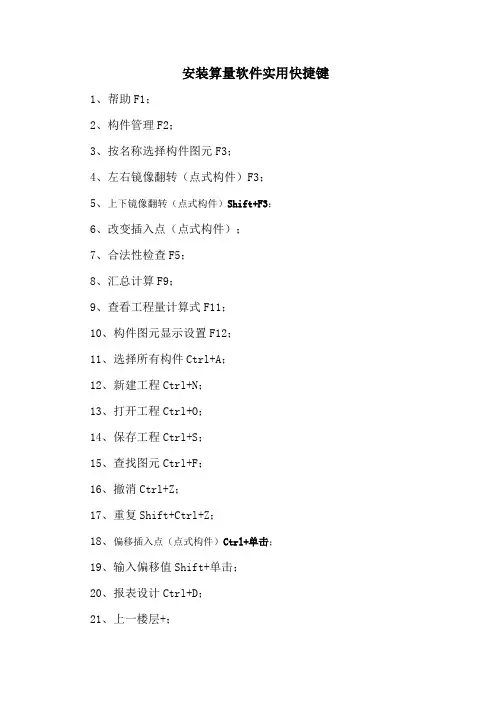
安装算量软件实用快捷键1、帮助F1;2、构件管理F2;3、按名称选择构件图元F3;4、左右镜像翻转(点式构件)F3;5、上下镜像翻转(点式构件)Shift+F3;6、改变插入点(点式构件);7、合法性检查F5;8、汇总计算F9;9、查看工程量计算式F11;10、构件图元显示设置F12;11、选择所有构件Ctrl+A;12、新建工程Ctrl+N;13、打开工程Ctrl+O;14、保存工程Ctrl+S;15、查找图元Ctrl+F;16、撤消Ctrl+Z;17、重复Shift+Ctrl+Z;18、偏移插入点(点式构件)Ctrl+单击;19、输入偏移值Shift+单击;20、报表设计Ctrl+D;21、上一楼层+;22、下一楼层-;23、全屏Ctrl+5;24、放大Ctrl+I;25、缩小Ctrl+U;26、平移-左←;27、平移-右→;28、平移-上↑;29、平移-下↓;30、管道(水)G;31、阀门法兰(水)F;32、管道附件(水)A;33、卫生器具(水)W;34、其它设备(水)S;35、管首(暖)G;36、阀门法兰(暖)F;37、管道附件(暖)A;38、供暖器具(暖)N;39、燃气器具(暖)Q;40、其它设备(暖)S;41、电线导管(电)X;42、电缆导管(电)A;43、照明灯具(电)J;44、开关插座(电)K;45、配电箱柜(电)P;46、电气设备(电)S;47、母线(电)M;48、防雷接地(电)D;49、管道(消)G;50、阀门法兰(消)F;51、消火栓(消)X;52、喷头(消)T;53、管道附件(消)A;54、电线导管(消)D;55、电缆导管(消)L;56、消防器具(消)Q;57、消防设备(消)S;58、通风管道(通)T;59、水管道(通)G;60、风管部件(通)F;61、水管部件(通)A;62、设备(通)S;63、电线导管(弱)X;64、电缆导管(弱)L;65、弱电器具(弱)Q;66、弱电设备(弱)S;67、通头管件(水)L;68、通头管件(通)J;69、通头管件(暖)L;70、通头管件(电)L;71、通头管件(消)J;72、水管通头(通)L;73、通头管件(弱)J;74、配电箱柜(消)P;75、配电箱柜(弱)P。
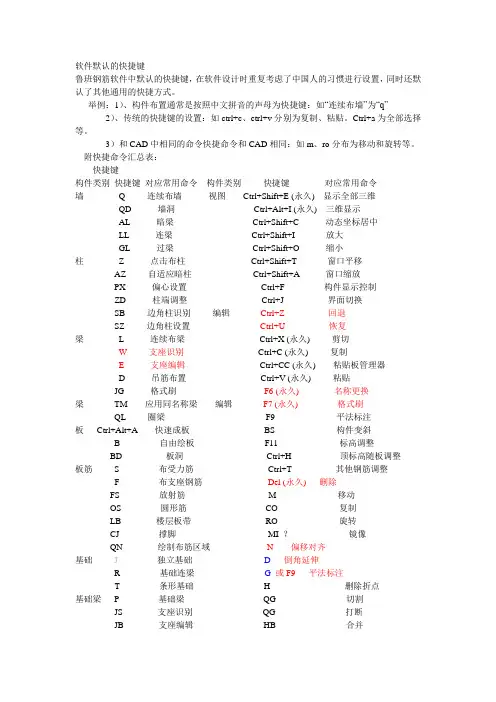
软件默认的快捷键鲁班钢筋软件中默认的快捷键,在软件设计时重复考虑了中国人的习惯进行设置,同时还默认了其他通用的快捷方式。
举例:1)、构件布置通常是按照中文拼音的声母为快捷键:如“连续布墙”为“q”2)、传统的快捷键的设置:如ctrl+c、ctrl+v分别为复制、粘贴。
Ctrl+a为全部选择等。
3)和CAD中相同的命令快捷命令和CAD相同:如m、ro分布为移动和旋转等。
附快捷命令汇总表:快捷键构件类别快捷键对应常用命令构件类别快捷键对应常用命令墙Q 连续布墙视图Ctrl+Shift+E (永久) 显示全部三维QD 墙洞Ctrl+Alt+I (永久) 三维显示AL 暗梁Ctrl+Shift+C 动态坐标居中LL 连梁Ctrl+Shift+I 放大GL 过梁Ctrl+Shift+O 缩小柱Z 点击布柱Ctrl+Shift+T 窗口平移AZ 自适应暗柱Ctrl+Shift+A 窗口缩放PX 偏心设置 Ctrl+F 构件显示控制ZD 柱端调整 Ctrl+J 界面切换SB 边角柱识别编辑Ctrl+Z 回退SZ 边角柱设置Ctrl+U 恢复梁L 连续布梁Ctrl+X (永久) 剪切W 支座识别Ctrl+C (永久) 复制E 支座编辑Ctrl+CC (永久) 粘贴板管理器D 吊筋布置Ctrl+V (永久) 粘贴JG 格式刷F6 (永久) 名称更换梁TM 应用同名称梁编辑F7 (永久) 格式刷QL 圈梁F9 平法标注板Ctrl+Alt+A 快速成板 BS 构件变斜B 自由绘板F11 标高调整BD 板洞Ctrl+H 顶标高随板调整板筋S 布受力筋Ctrl+T 其他钢筋调整F 布支座钢筋Del (永久) 删除FS 放射筋M 移动OS 圆形筋CO 复制LB 楼层板带RO 旋转CJ 撑脚MI ?镜像QN 绘制布筋区域 N 偏移对齐基础J 独立基础 D 倒角延伸R 基础连梁G或F9 平法标注T 条形基础H 删除折点基础梁P 基础梁QG 切割JS 支座识别QG 打断JB 支座编辑HB 合并JJ 吊筋布置 ZJ 转角设置JG 吊筋布置O 夹点编辑JM 应用同名称梁属性Ctrl+Y (永久) 构件属性定义筏板FB 筏板 Ctrl+B 私有属性修改FD 筏板洞 Ctrl+E 柱表WE 集水井Ctrl+W 暗柱表JF 布受力筋Ctrl+Q 连梁表FF 布支座钢筋 Ctrl+D 自定义断面BT 基础板带工程量Ctrl+F11 (永久) 搜索FC 撑脚 F5(永久) 单构件钢筋显示轴线ZW 直线轴网CP 计算HW 弧形轴网CM 查看计算日志FZ 辅助轴线工具CH 查看标高FH 自由画线LK 锁定F2 轴网锁定UK 解锁工程Ctrl+N 新建工具J两点间距Ctrl+O 打开F8 正交Ctrl+P 工程设置F3 捕捉设置Ctrl+L 楼层复制 F12 工具条Ctrl+G 导入构件F1 帮助Ctrl+S (永久)保存Ctrl+Shift+S 另存为Ctrl+K 备份Ctrl+R 恢复Ctrl+I (LBIM导入)Ctrl+M (LBIM导出)QU 退出。
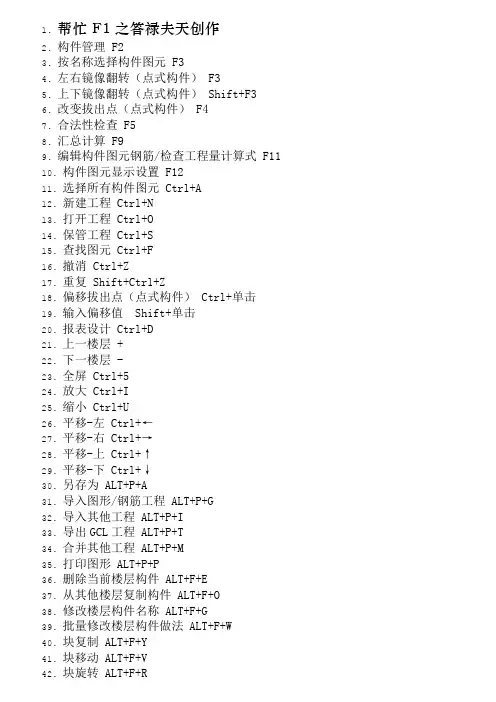
1.帮忙 F1之答禄夫天创作2.构件管理 F23.按名称选择构件图元 F34.左右镜像翻转(点式构件) F35.上下镜像翻转(点式构件) Shift+F36.改变拔出点(点式构件) F47.合法性检查 F58.汇总计算 F99.编辑构件图元钢筋/检查工程量计算式 F1110.构件图元显示设置 F1211.选择所有构件图元 Ctrl+A12.新建工程 Ctrl+N13.打开工程 Ctrl+O14.保管工程 Ctrl+S15.查找图元 Ctrl+F16.撤消 Ctrl+Z17.重复 Shift+Ctrl+Z18.偏移拔出点(点式构件) Ctrl+单击19.输入偏移值 Shift+单击20.报表设计 Ctrl+D21.上一楼层 +22.下一楼层 -23.全屏 Ctrl+524.放大 Ctrl+I25.缩小 Ctrl+U26.平移-左Ctrl+←27.平移-右Ctrl+→28.平移-上Ctrl+↑29.平移-下Ctrl+↓30.另存为 ALT+P+A31.导入图形/钢筋工程 ALT+P+G32.导入其他工程 ALT+P+I33.导出GCL工程 ALT+P+T34.合并其他工程 ALT+P+M35.打印图形 ALT+P+P36.删除当前楼层构件 ALT+F+E37.从其他楼层复制构件 ALT+F+O38.修改楼层构件名称 ALT+F+G39.批量修改楼层构件做法 ALT+F+W40.块复制 ALT+F+Y41.块移动 ALT+F+V42.块旋转 ALT+F+R43.块镜像 ALT+F+M44.块拉伸 ALT+F+X45.块删除 ALT+F+D46.块存盘 ALT+F+S47.块提取 ALT+F+L48.构件列表 ALT+E+E49.柱表 ALT+E+Z50.暗柱表 ALT+E+A51.连梁表 ALT+E+K52.构件数据刷 ALT+E+D53.修改构件名称 ALT+E+Y54.按类型选择构件图元 ALT+E+T55.检查构件属性信息 ALT+E+P56.检查构件坐标信息 ALT+E+C57.检查构件错误信息 ALT+E+E58.打印选择构件钢筋明细 ALT+R+V59.打印选择构件钢筋量 ALT+R+Q60.计算两点距离 ALT+T+M61.显示线性图元方向 ALT+T+F62.检查楼层工程量(图形软件) ALT+R+F63.检查楼层工程量计算式(图形软件) ALT+R+L64.轴网 J65.辅助轴网 066.垫层 X67.满基 M68.独立基础 D69.条基 T70.桩承台 V71.桩 U72.柱 Z73.墙 Q74.墙垛 E75.门 M76.窗 C77.墙洞 D78.门联窗 A79.过梁 G80.壁龛 I81.梁 L82.板 B83.板洞 N84.楼梯 R85.房间 F86.屋面 W87.栏板 K88.挑檐 T89.阳台 Y90.雨蓬 P91.保温 H92.地沟 G93.散水 S94.平整场地 V95.建筑面积 U96.基槽土方 C97.基坑土方 K98.大开挖土方 W99.暗梁 A100.连梁 G101.圈梁 E102.砌体加筋 Y103.受力筋 S104.负筋 J105.基础板带 I106.集水坑 K107.轴网(钢筋软件) W108.辅助轴网(钢筋软件) F109.门窗洞(钢筋软件) CESC 退出某一操纵Ctrl + A选择所有构件图元Ctrl + F 查找Ctrl + C复制,应用于所有编辑框。
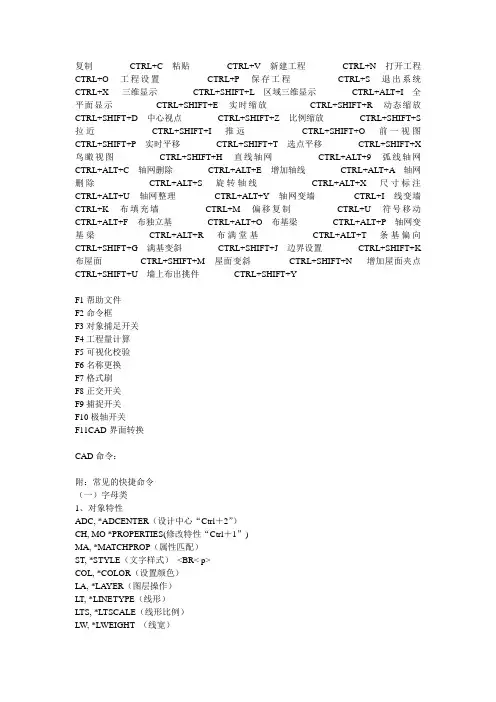
复制CTRL+C 粘贴CTRL+V 新建工程CTRL+N 打开工程CTRL+O 工程设置CTRL+P 保存工程CTRL+S 退出系统CTRL+X 三维显示CTRL+SHIFT+L 区域三维显示CTRL+ALT+I 全平面显示CTRL+SHIFT+E 实时缩放CTRL+SHIFT+R 动态缩放CTRL+SHIFT+D 中心视点CTRL+SHIFT+Z 比例缩放CTRL+SHIFT+S 拉近CTRL+SHIFT+I 推远CTRL+SHIFT+O 前一视图CTRL+SHIFT+P 实时平移CTRL+SHIFT+T 选点平移CTRL+SHIFT+X 鸟瞰视图CTRL+SHIFT+H 直线轴网CTRL+ALT+9 弧线轴网CTRL+ALT+C 轴网删除CTRL+ALT+E 增加轴线CTRL+ALT+A 轴网删除CTRL+ALT+S 旋转轴线CTRL+ALT+X 尺寸标注CTRL+ALT+U 轴网整理CTRL+ALT+Y 轴网变墙CTRL+I 线变墙CTRL+K 布填充墙CTRL+M 偏移复制CTRL+U 符号移动CTRL+ALT+F 布独立基CTRL+ALT+O 布基梁CTRL+ALT+P 轴网变基梁CTRL+ALT+R 布满堂基CTRL+ALT+T 条基偏向CTRL+SHIFT+G 满基变斜CTRL+SHIFT+J 边界设置CTRL+SHIFT+K 布屋面CTRL+SHIFT+M 屋面变斜CTRL+SHIFT+N 增加屋面夹点CTRL+SHIFT+U 墙上布出挑件CTRL+SHIFT+YF1帮助文件F2命令框F3对象捕足开关F4工程量计算F5可视化校验F6名称更换F7格式刷F8正交开关F9捕捉开关F10极轴开关F11CAD界面转换CAD命令:附:常见的快捷命令(一)字母类1、对象特性ADC, *ADCENTER(设计中心“Ctrl+2”)CH, MO *PROPERTIES(修改特性“Ctrl+1”)MA, *MATCHPROP(属性匹配)ST, *STYLE(文字样式)<BR< p>COL, *COLOR(设置颜色)LA, *LAYER(图层操作)LT, *LINETYPE(线形)LTS, *LTSCALE(线形比例)LW, *LWEIGHT (线宽)UN, *UNITS(图形单位)ATT, *ATTDEF(属性定义)ATE, *ATTEDIT(编辑属性)BO, *BOUNDARY(边界创建,包括创建闭合多段线和面域)AL, *ALIGN(对齐)EXIT, *QUIT(退出)EXP, *EXPORT(输出其它格式文件)IMP, *IMPORT(输入文件)OP,PR *OPTIONS(自定义CAD设置)PRINT, *PLOT(打印)PU, *PURGE(清除垃圾)R, *REDRAW(重新生成)REN, *RENAME(重命名)SN, *SNAP(捕捉栅格)DS, *DSETTINGS(设置极轴追踪)OS, *OSNAP(设置捕捉模式)PRE, *PREVIEW(打印预览)TO, *TOOLBAR(工具栏)V, *VIEW(命名视图)AA, *AREA(面积)DI, *DIST(距离)LI, *LIST(显示图形数据信息)2、绘图命令:PO, *POINT(点)L, *LINE(直线)XL, *XLINE(射线)PL, *PLINE(多段线)ML, *MLINE(多线)SPL, *SPLINE(样条曲线)POL, *POL YGON(正多边形)REC, *RECTANGLE(矩形)C, *CIRCLE(圆)A, *ARC(圆弧)DO, *DONUT(圆环)EL, *ELLIPSE(椭圆)REG, *REGION(面域)MT, *MTEXT(多行文本)T, *MTEXT(多行文本)B, *BLOCK(块定义)I, *INSERT(插入块)W, *WBLOCK(定义块文件)DIV, *DIVIDE(等分)H, *BHA TCH(填充)3、修改命令:CO, *COPY(复制)MI, *MIRROR(镜像)AR, *ARRAY(阵列)O, *OFFSET(偏移)RO, *ROTATE(旋转)M, *MOVE(移动)E, DEL键*ERASE(删除)X, *EXPLODE(分解)TR, *TRIM(修剪)EX, *EXTEND(延伸)S, *STRETCH(拉伸)LEN, *LENGTHEN(直线拉长)SC, *SCALE(比例缩放)BR, *BREAK(打断)CHA, *CHAMFER(倒角)F, *FILLET(倒圆角)<BR< p>AutoCAD 2000快捷命令的使用作者:breeze 转贴自:本站原创点击数:802 文章录入:breeze PE, *PEDIT(多段线编辑)ED, *DDEDIT(修改文本)4、视窗缩放:P, *PAN(平移)Z+空格+空格, *实时缩放Z, *局部放大Z+P, *返回上一视图Z+E, *显示全图5、尺寸标注:DLI, *DIMLINEAR(直线标注)DAL, *DIMALIGNED(对齐标注)DRA, *DIMRADIUS(半径标注)DDI, *DIMDIAMETER(直径标注)DAN, *DIMANGULAR(角度标注)DCE, *DIMCENTER(中心标注)DOR, *DIMORDINATE(点标注)TOL, *TOLERANCE(标注形位公差)LE, *QLEADER(快速引出标注)DBA, *DIMBASELINE(基线标注)DCO, *DIMCONTINUE(连续标注)D, *DIMSTYLE(标注样式)DED, *DIMEDIT(编辑标注)DOV, *DIMOVERRIDE(替换标注系统变量)(二)常用CTRL快捷键+1 *PROPERTIES(修改特性)+2 *ADCENTER(设计中心)+O *OPEN(打开文件)+N、M *NEW(新建文件)+P *PRINT(打印文件)+S *SAVE(保存文件)+Z *UNDO(放弃)+X *CUTCLIP(剪切)+C *COPYCLIP(复制)+V *PASTECLIP(粘贴)+B *SNAP(栅格捕捉)+F *OSNAP(对象捕捉)+G *GRID(栅格)+L *ORTHO(正交)+W *(对象追踪)+U *(极轴)(三)常用功能键*HELP(帮助)*(文本窗口)*OSNAP(对象捕捉)*GRIP(栅格)*ORTHO(正交)3DARRAY:创建三维阵列3A3DFACE:创建三维面3F3DORBIT:控制在三维空间中交互式查看对象3DO3DPOL Y:在三维空间中使用“连续”线型创建由直线段组成的多段线3P ADCENTER:管理内容ADCALIGN:在二维和三维空间中将某对象与其他对象对齐ALAPPLOAD:加载或卸载应用程序并指定启动时要加载的应用程序APARC:创建圆弧AAREA:计算对象或指定区域的面积和周长AAARRAY:创建按指定方式排列的多重对象副本ARATTDEF:创建属性定义ATTATTEDIT:改变属性信息ATEATTEXT:提取属性数据DDA TTEXTBHATCH:使用图案填充封闭区域或选定对象H、BHBLOCK:根据选定对象创建块定义BBOUNDARY:从封闭区域创建面域或多段线BOBREAK:部分删除对象或把对象分解为两部分BRCHAMFER:给对象的边加倒角CHACHANGE:修改现有对象的特性-CHCIRCLE:创建圆形CCOLOR:定义新对象的颜色COLCOPY:复制对象CO、CPDBCONNECT:为外部数据库表提供AutoCAD 接口AAD、AEX、ALI、ASQ、ARO、ASE、DBCDDEDIT:编辑文字和属性定义EDDDVPOINT:设置三维观察方向VPDIMALIGNED:创建对齐线性标注DALDIMANGULAR:创建角度标注DANDIMBASELINE:从上一个或选定标注的基线处创建线性、角度或坐标标注DBA DIMCENTER:创建圆和圆弧的圆心标记或中心线DCEDIMCONTINUE:从上一个或选定标注的第二尺寸界线处创建线性、角度或坐标标注DCO DIMDIAMETER:创建圆和圆弧的直径标注DDIDIMEDIT:编辑标注DEDDIMLINEAR:创建线性尺寸标注DLIDIMORDINATE:创建坐标点标注DORDIMOVERRIDE:替代标注系统变量DOVDIMRADIUS:创建圆和圆弧的半径标注DRADIMSTYLE:创建或修改标注样式DDIMTEDIT:移动和旋转标注文字DIMTEDDIST:测量两点之间的距离和角度DIDIVIDE:将点对象或块沿对象的长度或周长等间隔排列DIVDONUT:绘制填充的圆和环DODRAWORDER:修改图像和其他对象的显示顺序DRDSETTINGS:指定捕捉模式、栅格、极坐标和对象捕捉追踪的设置DS、RM、SE DSVIEWER:打开“鸟瞰视图”窗口A VDVIEW:定义平行投影或透视视图DVELLIPSE:创建椭圆或椭圆弧ELERASE:从图形中删除对象EEXPLODE:将组合对象分解为对象组件XEXPORT:以其他文件格式保存对象EXPEXTEND:延伸对象到另一对象EXEXTRUDE:通过拉伸现有二维对象来创建三维原型EXTFILLET:给对象的边加圆角FFILTER:创建可重复使用的过滤器以便根据特性选择对象FIGROUP:创建对象的命名选择集GHA TCH:用图案填充一块指定边界的区域-HHA TCHEDIT:修改现有的图案填充对象HEHIDE:重生成三维模型时不显示隐藏线HIIMAGE:管理图像IMIMAGEADJUST:控制选定图像的亮度、对比度和褪色度IADIMAGEATTACH:向当前图形中附着新的图像对象IATIMAGECLIP:为图像对象创建新剪裁边界ICLIMPORT:向AutoCAD 输入文件IMPINSERT:将命名块或图形插入到当前图形中IINTERFERE:用两个或多个三维实体的公用部分创建三维复合实体INFINTERSECT:用两个或多个实体或面域的交集创建复合实体或面域并删除交集以外的部分ININSERTOBJ:插入链接或嵌入对象IOLAYER:管理图层和图层特性LA-LAYOUT:创建新布局,重命名、复制、保存或删除现有布局LO LEADER:创建一条引线将注释与一个几何特征相连LEAD LENGTHEN:拉长对象LENLINE:创建直线段LLINETYPE:创建、加载和设置线型LTLIST:显示选定对象的数据库信息LI、LSLTSCALE:设置线型比例因子LTSLWEIGHT:LWMATCHPROP:设置当前线宽、线宽显示选项和线宽单位MA MEASURE:将点对象或块按指定的间距放置MEMIRROR:创建对象的镜像副本MIMLINE:创建多重平行线MLMOVE:在指定方向上按指定距离移动对象MMSPACE:从图纸空间切换到模型空间视口MSMTEXT:创建多行文字T、MTMVIEW:创建浮动视口和打开现有的浮动视口MVOFFSET:创建同心圆、平行线和平行曲线OOPTIONS:自定义AutoCAD 设置GR、OP、PROSNAP:设置对象捕捉模式OSPAN:移动当前视口中显示的图形PPASTESPEC:插入剪贴板数据并控制数据格式PAPEDIT:编辑多段线和三维多边形网格PEPLINE:创建二维多段线PLPRINT :将图形打印到打印设备或文件PLOTPOINT:创建点对象POPOL YGON:创建闭合的等边多段线POLPREVIEW:显示打印图形的效果PREPROPERTIES:控制现有对象的特性CH、MO PROPERTIESCLOSE:关闭“特性”窗口PRCLOSEPSPACE:从模型空间视口切换到图纸空间PSPURGE:删除图形数据库中没有使用的命名对象,例如块或图层PU QLEADER:快速创建引线和引线注释LEQUIT:退出AutoCAD EXITRECTANG:绘制矩形多段线RECREDRAW:刷新显示当前视口RREDRAWALL:刷新显示所有视口RAREGEN:重生成图形并刷新显示当前视口REREGENALL:重新生成图形并刷新所有视口REAREGION:从现有对象的选择集中创建面域对象REGRENAME:修改对象名RENRENDER:创建三维线框或实体模型的具有真实感的渲染图像RR REVOLVE:绕轴旋转二维对象以创建实体REVRPREF:设置渲染系统配置RPRROTA TE:绕基点移动对象ROSCALE:在X、Y 和Z 方向等比例放大或缩小对象SCSCRIPT:用脚本文件执行一系列命令SCRSECTION:用剖切平面和实体截交创建面域SECSETV AR:列出系统变量并修改变量值SETSLICE:用平面剖切一组实体SLSNAP:规定光标按指定的间距移动SNSOLID:创建二维填充多边形SOSPELL:检查图形中文字的拼写SPSPLINE:创建二次或三次(NURBS) 样条曲线SPLSPLINEDIT:编辑样条曲线对象SPESTRETCH:移动或拉伸对象SSTYLE:创建或修改已命名的文字样式以及设置图形中文字的当前样式ST SUBTRACT:用差集创建组合面域或实体SUTABLET:校准、配置、打开和关闭已安装的数字化仪TA THICKNESS:设置当前三维实体的厚度THTILEMODE:使“模型”选项卡或最后一个布局选项卡当前化TI、TM TOLERANCE:创建形位公差标注TOLTOOLBAR:显示、隐藏和自定义工具栏TOTORUS:创建圆环形实体TORTRIM:用其他对象定义的剪切边修剪对象TRUNION:通过并运算创建组合面域或实体UNIUNITS:设置坐标和角度的显示格式和精度UNVIEW:保存和恢复已命名的视图VVPOINT:设置图形的三维直观图的查看方向-VPWBLOCK:将块对象写入新图形文件WWEDGE:创建三维实体使其倾斜面尖端沿X 轴正向WEXA TTACH:将外部参照附着到当前图形中XAXBIND:将外部参照依赖符号绑定到图形中XBXCLIP:定义外部参照或块剪裁边界,并且设置前剪裁面和后剪裁面XC XLINE:创建无限长的直线(即参照线)XLXREF:控制图形中的外部参照XRZOOM:放大或缩小当前视口对象的外观尺寸Z。
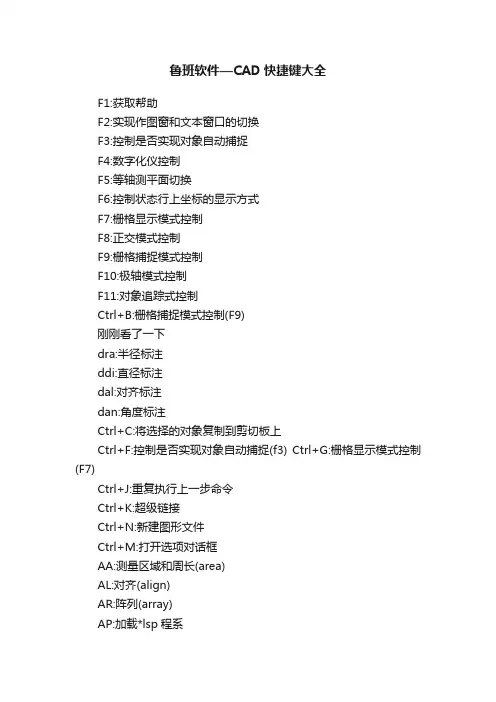
鲁班软件—CAD快捷键大全F1:获取帮助F2:实现作图窗和文本窗口的切换F3:控制是否实现对象自动捕捉F4:数字化仪控制F5:等轴测平面切换F6:控制状态行上坐标的显示方式F7:栅格显示模式控制F8:正交模式控制F9:栅格捕捉模式控制F10:极轴模式控制F11:对象追踪式控制Ctrl+B:栅格捕捉模式控制(F9)刚刚看了一下dra:半径标注ddi:直径标注dal:对齐标注dan:角度标注Ctrl+C:将选择的对象复制到剪切板上Ctrl+F:控制是否实现对象自动捕捉(f3) Ctrl+G:栅格显示模式控制(F7)Ctrl+J:重复执行上一步命令Ctrl+K:超级链接Ctrl+N:新建图形文件Ctrl+M:打开选项对话框AA:测量区域和周长(area)AL:对齐(align)AR:阵列(array)AP:加载*lsp程系AV:打开视图对话框(dsviewer) SE:打开对相自动捕捉对话框ST:打开字体设置对话框(style) SO:绘制二围面(2d solid) SP:拼音的校核(spell)SC:缩放比例(scale)SN:栅格捕捉模式设置(snap) DT:文本的设置(dtext)DI:测量两点间的距离OI:插入外部对相Ctrl+1:打开特性对话框Ctrl+2:打开图象资源管理器Ctrl+6:打开图象数据原子Ctrl+O:打开图象文件Ctrl+P:打开打印对说框Ctrl+S:保存文件Ctrl+U:极轴模式控制(F10)Ctrl+v:粘贴剪贴板上的内容Ctrl+W:对象追踪式控制(F11) Ctrl+X:剪切所选择的内容Ctrl+Y:重做Ctrl+Z:取消前一步的操作A:绘圆弧B:定义块C:画圆D:尺寸资源管理器E:删除F:倒圆角G:对相组合H:填充I:插入S:拉伸T:文本输入W:定义块并保存到硬盘中L:直线M:移动X:炸开V:设置当前坐标U:恢复上一次操做O:偏移P:移动Z:缩放显示降级适配(开关)【O】适应透视图格点【Shift】+【Ctrl】+【A】排列【Alt】+【A】角度捕捉(开关)【A】动画模式(开关)【N】改变到后视图【K】背景锁定(开关)【Alt】+【Ctrl】+【B】前一时间单位【.】下一时间单位【,】改变到上(T op)视图【T】改变到底(Bottom)视图【B】改变到相机(Camera)视图【C】改变到前(Front)视图【F】改变到等大的用户(User)视图【U】改变到右(Right)视图【R】改变到透视(Perspective)图【P】循环改变选择方式【Ctrl】+【F】默认灯光(开关)【Ctrl】+【L】删除物体【DEL】当前视图暂时失效【D】是否显示几何体内框(开关)【Ctrl】+【E】显示第一个工具条【Alt】+【1】专家模式3全屏(开关)【Ctrl】+【X】暂存(Hold)场景【Alt】+【Ctrl】+【H】取回(Fetch)场景【Alt】+【Ctrl】+【F】冻结所选物体【6】跳到最后一帧【END】跳到第一帧【HOME】显示/隐藏相机(Cameras)【Shift】+【C】显示/隐藏几何体(Geometry)【Shift】+【O】显示/隐藏网格(Grids)【G】显示/隐藏帮助(Helpers)物体【Shift】+【H】显示/隐藏光源(Lights)【Shift】+【L】显示/隐藏粒子系统(Particle Systems)【Shift】+【P】显示/隐藏空间扭曲(Space Warps)物体【Shift】+【W】锁定用户界面(开关)【Alt】+【0】匹配到相机(Camera)视图【Ctrl】+【C】材质(Material)编辑器【M】最大化当前视图(开关)【W】脚本编辑器【F11】新的场景【Ctrl】+【N】法线(Normal)对齐【Alt】+【N】向下轻推网格小键盘【-】向上轻推网格小键盘【+】NURBS表面显示方式【Alt】+【L】或【Ctrl】+【4】NURBS调整方格1【Ctrl】+【1】NURBS调整方格2【Ctrl】+【2】NURBS调整方格3【Ctrl】+【3】偏移捕捉【Alt】+【Ctrl】+【空格】打开一个MAX文件【Ctrl】+【O】平移视图【Ctrl】+【P】交互式平移视图【I】放置高光(Highlight)【Ctrl】+【H】播放/停止动画【/】快速(Quick)渲染【Shift】+【Q】回到上一场景*作【Ctrl】+【A】回到上一视图*作【Shift】+【A】撤消场景*作【Ctrl】+【Z】撤消视图*作【Shift】+【Z】刷新所有视图【1】用前一次的参数进行渲染【Shift】+【E】或【F9】渲染配置【Shift】+【R】或【F10】在xy/yz/zx锁定中循环改变【F8】约束到X轴【F5】约束到Y轴【F6】约束到Z轴【F7】旋转(Rotate)视图模式【Ctrl】+【R】或【V】保存(Save)文件【Ctrl】+【S】透明显示所选物体(开关)【Alt】+【X】选择父物体【PageUp】选择子物体【PageDown】根据名称选择物体【H】选择锁定(开关)【空格】减淡所选物体的面(开关)【F2】显示所有视图网格(Grids)(开关)【Shift】+【G】显示/隐藏命令面板【3】显示/隐藏浮动工具条【4】显示最后一次渲染的图画【Ctrl】+【I】显示/隐藏主要工具栏【Alt】+【6】显示/隐藏安全框【Shift】+【F】*显示/隐藏所选物体的支架【J】显示/隐藏工具条【Y】/【2】百分比(Percent)捕捉(开关)【Shift】+【Ctrl】+【P】打开/关闭捕捉(Snap)【S】循环通过捕捉点【Alt】+【空格】声音(开关)【\】间隔放置物体【Shift】+【I】改变到光线视图【Shift】+【4】循环改变子物体层级【Ins】子物体选择(开关)【Ctrl】+【B】帖图材质(Texture)修正【Ctrl】+【T】加大动态坐标【+】减小动态坐标【-】激活动态坐标(开关)【X】精确输入转变量【F12】全部解冻【7】根据名字显示隐藏的物体【5】刷新背景图像(Background)【Alt】+【Shift】+【Ctrl】+【B】显示几何体外框(开关)【F4】视图背景(Background)【Alt】+【B】用方框(Box)快显几何体(开关)【Shift】+【B】打开虚拟现实数字键盘【1】虚拟视图向下移动数字键盘【2】虚拟视图向左移动数字键盘【4】虚拟视图向右移动数字键盘【6】虚拟视图向中移动数字键盘【8】虚拟视图放大数字键盘【7】虚拟视图缩小数字键盘【9】实色显示场景中的几何体(开关)【F3】全部视图显示所有物体【Shift】+【Ctrl】+【Z】*视窗缩放到选择物体范围(Extents)【E】缩放范围【Alt】+【Ctrl】+【Z】视窗放大两倍【Shift】+数字键盘【+】放大镜工具【Z】视窗缩小两倍【Shift】+数字键盘【-】根据框选进行放大【Ctrl】+【w】视窗交互式放大【[】视窗交互式缩小【]】轨迹视图加入(Add)关键帧【A】前一时间单位【<】下一时间单位【>】编辑(Edit)关键帧模式【E】编辑区域模式【F3】编辑时间模式【F2】展开对象(Object)切换【O】展开轨迹(Track)切换【T】函数(Function)曲线模式【F5】或【F】锁定所选物体【空格】向上移动高亮显示【↓】向下移动高亮显示【↑】向左轻移关键帧【←】向右轻移关键帧【→】位置区域模式【F4】回到上一场景*作【Ctrl】+【A】撤消场景*作【Ctrl】+【Z】用前一次的配置进行渲染【F9】渲染配置【F10】向下收拢【Ctrl】+【↓】向上收拢【Ctrl】+【↑】材质编辑器用前一次的配置进行渲染【F9】渲染配置【F10】撤消场景*作【Ctrl】+【Z】示意(Schematic)视图下一时间单位【>】前一时间单位【<】回到上一场景*作【Ctrl】+【A】撤消场景*作【Ctrl】+【Z】Active Shade绘制(Draw)区域【D】渲染(Render)【R】锁定工具栏(泊坞窗)【空格】视频编辑加入过滤器(Filter)项目【Ctrl】+【F】加入输入(Input)项目【Ctrl】+【I】加入图层(Layer)项目【Ctrl】+【L】加入输出(Output)项目【Ctrl】+【O】加入(Add)新的项目【Ctrl】+【A】加入场景(Scene)事件【Ctrl】+【s】编辑(Edit)当前事件【Ctrl】+【E】执行(Run)序列【Ctrl】+【R】新(New)的序列【Ctrl】+【N】撤消场景*作【Ctrl】+【Z】NURBS编辑CV约束法线(Normal)移动【Alt】+【N】CV约束到U向移动【Alt】+【U】CV约束到V向移动【Alt】+【V】显示曲线(Curves)【Shift】+【Ctrl】+【C】显示控制点(Dependents)【Ctrl】+【D】显示格子(Lattices)【Ctrl】+【L】NURBS面显示方式切换【Alt】+【L】显示表面(Surfaces)【Shift】+【Ctrl】+【s】显示工具箱(Toolbox)【Ctrl】+【T】显示表面整齐(Trims)【Shift】+【Ctrl】+【T】根据名字选择本物体的子层级【Ctrl】+【H】锁定2D所选物体【空格】选择U向的下一点【Ctrl】+【→】选择V向的下一点【Ctrl】+【↑】选择U向的前一点【Ctrl】+【←】选择V向的前一点【Ctrl】+【↓】根据名字选择子物体【H】柔软所选物体【Ctrl】+【s】转换到Curve CV层级【Alt】+【Shift】+【Z】转换到Curve层级【Alt】+【Shift】+【C】转换到Imports层级【Alt】+【Shift】+【I】转换到Point层级【Alt】+【Shift】+【P】转换到Surface CV层级【Alt】+【Shift】+【V】转换到Surface层级【Alt】+【Shift】+【S】转换到上一层级【Alt】+【Shift】+【T】转换降级【Ctrl】+【X】FFD转换到控制点(Control Point)层级【Alt】+【Shift】+【C】到格点(Lattice)层级【Alt】+【Shift】+【L】到设置体积(Volume)层级【Alt】+【Shift】+【S】转换到上层级【Alt】+【Shift】+【T】打开的UVW贴图进入编辑(Edit)UVW模式【Ctrl】+【E】调用*.uvw文件【Alt】+【Shift】+【Ctrl】+【L】保存UVW为*.uvw格式的文件【Alt】+【Shift】+【Ctrl】+【S】打断(Break)选择点【Ctrl】+【B】分离(Detach)边界点【Ctrl】+【D】过滤选择面【Ctrl】+【空格】水平翻转【Alt】+【Shift】+【Ctrl】+【B】垂直(Vertical)翻转【Alt】+【Shift】+【Ctrl】+【V】冻结(Freeze)所选材质点【Ctrl】+【F】隐藏(Hide)所选材质点【Ctrl】+【H】全部解冻(unFreeze)【Alt】+【F】全部取消隐藏(unHide)【Alt】+【H】从堆栈中获取面选集【Alt】+【Shift】+【Ctrl】+【F】从面获取选集【Alt】+【Shift】+【Ctrl】+【V】锁定所选顶点【空格】水平镜象【Alt】+【Shift】+【Ctrl】+【N】垂直镜象【Alt】+【Shift】+【Ctrl】+【M】水平移动【Alt】+【Shift】+【Ctrl】+【J】垂直移动【Alt】+【Shift】+【Ctrl】+【K】平移视图【Ctrl】+【P】象素捕捉【S】平面贴图面/重设UVW【Alt】+【Shift】+【Ctrl】+【R】水平缩放【Alt】+【Shift】+【Ctrl】+【I】垂直缩放【Alt】+【Shift】+【Ctrl】+【O】移动材质点【Q】旋转材质点【W】等比例缩放材质点【E】焊接(Weld)所选的材质点【Alt】+【Ctrl】+【W】焊接(Weld)到目标材质点【Ctrl】+【W】Unwrap的选项(Options)【Ctrl】+【O】更新贴图(Map)【Alt】+【Shift】+【Ctrl】+【M】将Unwrap视图扩展到全部显示【Alt】+【Ctrl】+【Z】框选放大Unwrap视图【Ctrl】+【Z】将Unwrap视图扩展到所选材质点的大小【Alt】+【Shift】+【Ctrl】+【Z】缩放到Gizmo大小【Shift】+【空格】缩放(Zoom)工具【Z】反应堆(Reactor)建立(Create)反应(Reaction)【Alt】+【Ctrl】+【C】删除(Delete)反应(Reaction)【Alt】+【Ctrl】+【D】编辑状态(State)切换【Alt】+【Ctrl】+【s】设置最大影响(Influence)【Ctrl】+【I】设置最小影响(Influence)【Alt】+【I】设置影响值(Value)【Alt】+【Ctrl】+【V】ActiveShade(Scanline)初始化【P】更新【U】宏编辑器累积计数器【Q】。
命令数字(数字)快捷键轴网直线轴网(L)0ctrl+alt+90弧线轴网(A)1ctrl+alt+C 拼接轴网(I)2移动轴网(M)3ctrl+alt+M 删除轴网(D)4ctrl+alt+S 整理轴网(G)5ctrl+alt+Y 增加主轴(N)6ctrl+alt+A 增加次轴7删除轴线(E)8伸缩轴线(F)9ctrl+alt+H 旋转轴线(R)/ctrl+alt+X 更换轴名(S)*ctrl+alt+N命令数字(数字)快捷键柱体点击布柱(L)0ctrl+alt+0-1轴交点柱(C)1墙交点柱(W)2梁交点柱(B)3梁墙轴柱(A)4自适应柱(E)5布柱帽(M)6布柱墩(D)7智能构柱(Z)8智能门垛(H)9设置偏心(S)/批量偏心(N)*设置斜柱(X)-命令数字(数字)快捷键墙体绘制墙(C)0ctrl+alt+7-2轴网变墙(N)1ctrl+I 轴段变墙(S)2线段变墙(L)3ctrl+K 口式布墙(G)4布填充体(I)5ctrl+M形成外边(O)6快捷键快捷键快捷键名称名称名称1.快速完成柱子、构造柱、柱帽、门墩的布置以及调整2.对于CAD转化完成之后,对柱子的快速修改中文工具栏中文工具栏说明以及备注:1.主轴是指布置后来之后没有2.转化出来的轴网,轴网误删不支持调用且无法导入到BE中文工具栏说明以及备注:外边变内(N)7内边变外(U)8命令数字(数字)快捷键梁体绘制梁(B)0-3轴网变梁(N)1轴段变梁(S)2线段变梁(L)3口式布梁(K)4布圈梁(R)5布过梁(I)6布窗台7设置搁置(Z)8识别支座9编辑支座/原位标注*复制跨-应用同名+设置拱梁(G).区域断梁命令数字(数字)快捷键形成楼板(F)0ctrl+alt+1绘制楼板(R)1框选布板(C)2矩形布板(G)3布拱形板(G)4布螺旋板5布板洞(H)6布预制板(P)7布楼梯(S)8布梯段9命令数字(数字)快捷键布门(D)0ctrl+alt+8快捷键快捷键快捷键名称名称名称楼板楼梯(4)1.快速形成楼板以及布置板洞,楼梯中文工具栏—门中文工具栏说明以及备注:1.快速布置梁体,圈梁,过梁,窗台。
广联达显示构件名称的快捷键F1帮助F2构件管理F3按名称选择构件图元F4切换点式构件图元插入点F5合法性检查F6输入当前列数据(梁表格)//显示CAD图形F7设置CAD图层显示状态F9汇总计算F11查看构件图元工程量计算式F12构件图元显示设置ESC 退出某一操作Ctrl + A选择所有构件图元Ctrl + F 查找Ctrl + C复制,应用于所有编辑框。
Ctrl + X剪切,应用于所有编辑框。
Ctrl + V粘贴,应用于所有编辑框。
Ctrl + Z撤消,应用于所有编辑框。
DELETE删除选中构件、图元、清单或定额子目按快捷键Ctrl+A,则绘图区中的所有墙图元被选中重复的快捷键为“Ctrl+Shift+Z”撤消的快捷键为Ctrl+Z。
全屏Ctrl+5放大Ctrl+I缩小Ctrl+U在提取CAD图元时按住“CTRL”键再按鼠标左键,这样,该图层中所有的图元都选中了在提取CAD图元时先按住“ALT”键再按鼠标左键,这样,所有图层中与该图元颜色相同的图元都选中了对于柱、板洞、独基、桩、桩承台等构件,在插入之前,按“F3”可以进行左右镜像翻转,按“Shift+F3”可以进行上下镜像翻转,按“F4”可以改变插入点如果构件的插入点不是轴线的交点或偏轴状态,那么可以采用偏移插入点画法,即在插入时同时按下键盘的“Ctrl”或“Shift”键 hift+F3点式绘图时垂直镜像翻转 F3点式绘图时水平镜像翻转 + 上一楼层(注为小键盘上的+) - 下一楼层(注为小键盘上的-)~ 显示绘图方向A~Z 用于显示/隐藏构件,每一个字母均为一类构件的快捷键,大家可以在帮助或“工具”-》“选项”-》“热键”里进行读取。
Shift+A~Z 用于显示/隐藏构件名称Shift+鼠标左键通常功能为“相对坐标”通过一个已知的参考点来找到软件中不能直接在轴网上选取的插入点,这个也是最强大的绘图功能之一。
当然它也可以在不同的情况下进行再次应用,比如在与点式画法的“旋转点”及线式画法的“点加长度”这些功能中就可以发挥确定所画构件旋转角度的问题。
鲁班算量(土建版)之使用技巧专帖转化各种构件的一些应用技巧1)、通用部分:在转换各个构件的时候,在调入cad图形后,可以先用灯泡关掉所有的cad图层,然后用带勾层,直到你用此灯泡看不到你所要转化的图层,这样可使想要转化的构件清晰化并且构件完整不会漏掉(既只用这种方法还可以避免漏选图层)2)、轴网:在转化轴网时,只选择主轴网的轴线,(不是选择图层,是要全选所有的轴线,其他附轴不用选,转化3)、梁(包括地梁):在转化梁时在打开梁边线和标注线的时候,最好一次只打开一个图层直到点那个带勾的线(此时一定要注意有几个梁边线的图层和标注线的图层,以防在选择这些图层时漏选);如遇到有的梁没有标种情况一般是此种梁较多且在施工说明中统一说明了此种梁的尺寸和界面),此时只需用梁的标注层给他加上了(当然了,只需一个梁有截面尺寸就可以了,其他只需梁名称就好了.当命名好一个位置的梁名称后,其他地名称拖过去就可以了。
如何查看工程是用何版本软件做的如果我们想看一个土建工程是用土建软件什么版本做的,可以在这个工程的文件夹下找到lubanproj.alqy 开的,或者打开是乱码,我们点打开方式选择解压缩文件方式打开,打开后如下图,然后选择\lubanproj.xml 有工程详细信息,包括何时用什么版本创建,创建时间以及用何版本软件修改过等等.关于CAD图导入鲁班的图纸看不到标注或文字的原因以及解决方法碰到如标题这种情况首先我们应该查看下CAD中的图纸能否看的见文字或标注,如果没有,原因如下1.文字图层或标注图层被关闭,解决方法是打开图层显示2.CAD字体库中缺少字体,解决办法是将字体存放在FONTS目录下,字体库论坛有下3.设计院在设计图纸时使用天正插件,解决办法,安装天正插件7.0(注意低版本的话可能也会看不到)4.在有字体的情况下没有选择相应的字体,导致出现中文显示不了或者乱码,解决方法是在打开图纸选择字体2种如果CAD中显示正常带基点复制到鲁班后无法显示原因如下1.读取信息不全,切换下楼层2.构件显示开关中CAD未开,有时候需点关闭再打开才会有3.字体库缺少字体,解决方法同上4.安装天正插件7.0如何转化多重属性块建立的轴符某些时候我们在转化轴网的时候会发现轴符转不过来,对CAD图的轴符进行爆炸(X)后会发现轴号都变成画轴符时使用了多重属性块的方法.首先我先介绍下多重属性块的操作步骤1.在命令行中输入ATT,打开块属性编辑器,然后在弹出的对话框中输入值为A,点确定在CAD中点下鼠标左2.在命令行中输入B,弹出块定义对话框,框选这个A然后选择一个基准点点确定3.使用I命令插入刚才定义的块,指定一个基点,然后命令行中输入B4.依次类推,可以输入CDEFGH....轴符的话可以在定义完第一步后在外面画个圈然后里面的A带圈做成块,方法同上以上做出来的轴符爆炸后里面的字母都会变成A解决办法:1.爆炸所有轴符2.双击里面的字母改成设计图对应的字母3.转化轴网以上需要一个个改有点麻烦,但是目前只知道这个办法,如果谁有更好的办法希望能一起分享关于CAD图中梁的转化问题有些设计院设计的图纸,我们拿到CAD电子图后,在转化梁的过程中,就算我们正确地用鲁班软件的三种了,这种原因很可能是CAD图的标注尺寸和实际的软件测量的尺寸不符,故通过"SCALE"(比例缩尺寸与实际软件测量的尺寸一致,这时再选择梁转化,应该是可以转化的.如大部分的梁尺寸标注和画的相同而仅一部分不同,可以使用转化梁中的第二种进行转化,这样软件会按梁略图形上的一些偏差(当然如果部分比例相差还是需要手工调整的)附件: 您需要登录才可以下载或查看附件。
鲁班钢筋软件操作技巧与实例分析3.1工程设置要点工程设置对整个工程的影响是联动的,所以工程设置是否准确影响到计算结果的准确性。
本章主要讲解工程设置中的要点和注意的部份,其它的基本操作方法详见帮助(F1)建模前几个需要注意的要点:1浏览建筑和结构图,熟悉设计说明,了解砼结构类型,砼等级、抗震等级(抗震设防烈度)、选用规范以及节点设置,以便做好工程设置及属性设置。
2直接影响钢筋计算长度的要素有:砼等级、抗震等级、选用规范,了解这样的基本参数才能正确地做好工程设置。
3找出图纸的规律:是否有标准层、是否存在对称或相同的区域等,对称位置可以镜像,相同的可以复制,避免重复建模;4查看看电子图,参照CAD转化注意事项一节,在转化前可以对CAD图纸做适当的修改,保证转化达到更高的成功率。
3.1.1计算规则图3-1-1-1(a)、图集的选择图集规范的选择,要选择03G和00G101之外,软件选用的其它的图集还包括:03G101-1(多坡屋面补充节点构造)03G101-2(平法楼梯构造)04G101-3(筏形基础及基础梁构造)04G101-4(现浇楼面与屋面板构造)06G101-6(独立基础、条形基础、桩基承台)(b)、抗震等级的选择抗震等级的选择,在下一步的楼层设置和以后的构件抗震等级都读取计算规则中的设置,可以单个设置以红色的表示同总体设置不一样。
(c)、弯钩增加值指单个的弯钩增加长度,对光面钢筋有效如【底筋,拉筋】,对单根增加的钢筋选择的弯钩形状同这里联动。
参数栏中的默认值来源:GB50204-2002,同时支持修改。
(d)、箍筋弯钩增加值。
指箍筋的两个弯钩增加的总长,软件中箍筋的计算公式为:周长+箍筋弯钩增加值,4209表示抗震箍筋,4218表示非抗震的箍筋,4219表示抗扭箍筋。
这几个数据表示钢筋的形状编号。
参数栏中的默认值来源:GB50204-2002,同时支持修改。
提示:23.8d的由来:23.8d=10d*2+1.9d*210d是弯钩的平直段长度,1.9d的由来,如图3-1-1-2图3-1-1-2半径为为1.25d+0.5d=1.75d;周长=2*3.1416*1.75d=11d,根据弧长计算式可得135°的弧长为=(11d/360°)*135°=4.13d,根据上式的下料长度为=4.13d-1d-1.25d=1.88约等于1.9,规范来源GB50204-2002 PS 16页,5.3钢筋加工。
CAD快捷键命令在土建设计中的实用技巧在土建设计领域,CAD(计算机辅助设计)软件是必不可少的工具。
它能够提高设计效率、减少错误,并且能够实现复杂的设计任务。
而在CAD软件中,快捷键命令是设计师们必须掌握的技巧之一。
本文将介绍一些常用的CAD快捷键命令,帮助土建设计师们更加高效地完成设计工作。
1. 移动和复制命令在土建设计中,经常需要移动或复制对象。
通过使用CAD的快捷键命令,可以更加方便地完成这些操作。
例如,按下"M"键,然后输入"MOVE"命令,可以选择要移动的对象并指定移动的距离和方向。
同样地,按下"C"键,然后输入"COPY"命令,可以选择要复制的对象并指定复制的位置。
2. 编辑命令编辑命令在土建设计中也是非常重要的。
通过使用快捷键命令,可以快速进入编辑模式并进行必要的修改。
例如,按下"E"键,然后输入"EDIT"命令,可以选择要编辑的对象并进行修改。
此外,还可以使用其他编辑命令,如"ERASE"(删除)、"TRIM"(修剪)和"EXTEND"(延伸)等。
3. 绘制命令绘制命令是CAD软件中最常用的命令之一。
通过使用快捷键命令,可以更加快速地创建线条、圆形和多边形等形状。
例如,按下"L"键,然后输入"LINE"命令,可以选择起点和终点来绘制直线。
同样地,按下"C"键,然后输入"CIRCLE"命令,可以选择圆心和半径来绘制圆形。
4. 尺寸和标注命令在土建设计中,尺寸和标注是必不可少的。
通过使用CAD的快捷键命令,可以更加方便地添加尺寸和标注。
例如,按下"D"键,然后输入"DIMENSION"命令,可以选择要尺寸的对象并指定尺寸的位置。